步骤3:点击中间的添加图标选择需要转换的Excel文件,或者直接把这些文件直接拖到软件中。
步骤4:点击底部输出目录,选择一个文件夹用于存储被转换出来的csv文件。
步骤5:点击“开始执行”启动转换程序。
步骤6:很快就转换成功,我们可以在自动打开的输出目录中看到被转换出来的csv文件。
方法二:使用文件自带的功能进行转换,这种方法适合单个文件的转换,要求Excel在2007版本以上。
步骤1:双击您想要转换的Excel文件,或者使用Excel软件打开该文件。
步骤2:在Excel界面的左上角,找到并点击带有Excel图标的“文件”选项卡。
步骤3:在“文件”菜单下拉菜单中,选择“另存为”选项。这将打开一个“另存为”对话框。
步骤4:在“另存为”对话框中,找到“保存类型”下拉菜单,从中选择“CSV UTF-8 (逗号分隔) (*.csv)”或“CSV (MS-DOS) (*.csv)”,根据您的具体需求选择。UTF-8格式通常更为通用,兼容性好。
步骤5:选择好保存位置和文件名后,点击“保存”按钮。Excel会提示您可能会丢失一些格式或功能,确认无误后点击“是”即可。
方法三:使用“办公软件工具箱”软件帮我们把Excel转换成csv
步骤1:打开指定程序,进入主界面后找到「格式转换」模块,点击展开菜单选择「Excel 转换为其它格式」选项。
步骤2:点击「添加文件」手动选取单个或多个 Excel 文档;使用「从文件夹中导入」批量加载指定目录下的所有文件;或者直接将 Excel 文件拖拽至软件窗口空白区域。成功导入的文件列表会显示在界面下方指定区域。
步骤3:在格式转换选项中,于下拉菜单内选择csv作为目标格式。
步骤4:点击「浏览」按钮,在弹窗中指定转换后文件的存储位置;
步骤5:点击「下一步」二次确认保存路径无误。转换任务结束后,前往设定的保存路径即可找到生成的 CSV文件。
方法四:使用Python代码的方式把Excel转换成csv
步骤1:安装需要的依赖
pip install pandas openpyxl
pip install pandas openpyxl
步骤2:编写代码,代码内容如下:
import os
import pandas as pd
def excel_to_csv_all_sheets(excel_file_path, output_prefix=""):
"""
将Excel文件的所有工作表转换为CSV文件,保存在与Excel文件相同的目录中。
参数:
excel_file_path (str): Excel文件的路径
output_prefix (str): 输出CSV文件的前缀(默认为空字符串)
"""
try:
# 获取Excel文件所在的目录
output_directory = os.path.dirname(excel_file_path)
# 读取Excel文件中的所有工作表
excel_data = pd.read_excel(excel_file_path, sheet_name=None)
# 遍历每个工作表并将其转换为CSV文件
for sheet_name, data in excel_data.items:
# 如果指定了前缀,则使用前缀+工作表名称作为文件名,否则仅使用工作表名称
csv_file_name = f"{output_prefix}{sheet_name}.csv"
csv_file_path = os.path.join(output_directory, csv_file_name)
data.to_csv(csv_file_path, index=False)
print(f"成功将工作表 {sheet_name} 转换为CSV文件 {csv_file_path}")
except Exception as e:
print(f"转换失败: {e}")
# 下面是相应的调用函数代码
excel_to_csv_all_sheets('eg_convert.xlsx', output_prefix="my_custom_name_"
import os
import pandas as pd
def excel_to_csv_all_sheets(excel_file_path, output_prefix=""):
"""
将Excel文件的所有工作表转换为CSV文件,保存在与Excel文件相同的目录中。
参数:
excel_file_path (str): Excel文件的路径
output_prefix (str): 输出CSV文件的前缀(默认为空字符串)
"""
try:
# 获取Excel文件所在的目录
output_directory = os.path.dirname(excel_file_path)
# 读取Excel文件中的所有工作表
excel_data = pd.read_excel(excel_file_path, sheet_name=None)
# 遍历每个工作表并将其转换为CSV文件
for sheet_name, data in excel_data.items:
# 如果指定了前缀,则使用前缀+工作表名称作为文件名,否则仅使用工作表名称
csv_file_name = f"{output_prefix}{sheet_name}.csv"
csv_file_path = os.path.join(output_directory, csv_file_name)
data.to_csv(csv_file_path, index=False)
print(f"成功将工作表 {sheet_name} 转换为CSV文件 {csv_file_path}")
except Exception as e:
print(f"转换失败: {e}")
# 下面是相应的调用函数代码
excel_to_csv_all_sheets('eg_convert.xlsx', output_prefix="my_custom_name_"
代码说明:
1、eg_convert.xlsx是你要转换的文件,你自己填写,my_custom_name_是转换后的文件名,比如说转换后为output.csv,那么你的my_custom_name_就写output。
2、注意它是将每个Sheet都单独转换出来,成为独立的csv文件。
3、注意my_custom_name_.csv不能已经存在,否则代码会报错。根据自身环境调整代码路径和变量。
步骤3:运行代码,得到csv文件。注意,这种方法适合掌握一定编程基础的朋友。在使用前需要先备份好Excel文件,避免文件损坏带来的损失。
不论使用上面哪种方法,将Excel文件转换为CSV格式都是一项简单而实用的技能。掌握这一技能,将极大地提升您处理数据和文件交换的效率。希望本文能为您提供详尽的指导,助您轻松完成Excel到CSV的转换任务。助您轻松完成Excel到CSV的转换任务。返回搜狐,查看更多